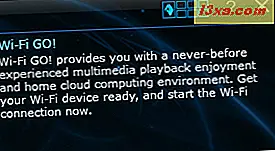Många PC-tillverkare är intresserade av att minska de system de bygger idag. Antingen för bärbarhet, ockuperat utrymme eller till och med båda. Så här har vi kommit för att se allt-i-ett-datorer och mini-datorer på marknaden. Självklart bidrog de tekniska framstegen i Windows 8.1 till denna trend. En av dessa tillverkare är ASUS och de har gett oss en av sina mini-datorer, nämligen ASUS VivoPC VM60. Vi har testat det i en vecka och kom till några intressanta slutsatser. Läs den här recensionen för att lära dig mer om ASUS VivoPC VM60 och hur det utfördes i våra test.
Unboxing ASUS VivoPC VM60
ASUS VivoPC VM60 kommer förpackad i en låda med nyanser av grått och svart, utan bild på enheten alls, till skillnad från några andra produkter från företaget, till exempel ASUS Transformer Book T100.

Inuti lådan hittar du ASUS VivoPC VM60, nätsladden, en uppsättning skruvar och en bakplatta för VESA väggmontering.

Utöver detta får du också bruksanvisningen, snabbstartguiden och garantin.
Hårdvara Specifikationer
Vår testmodell drivs av en Intel HM76-chipset som körs med en Intel Core i5-3337U dual-core CPU med Hyper-Threading-funktioner klockad vid 1, 8 GHz och 8 GB DDR3 RAM i dubbel kanal klockad vid en 1600 MHz frekvens. ASUS säljer också VivoPC VM60 med Intel Core i3i3-3217U processorer och du hittar den här enheten till flera olika prispunkter, beroende på vilken konfiguration du föredrar.

Grafiken bearbetas av ett Intel HD 4000 integrerat grafikkort och lagringsutrymmet tillhandahålls av en 500 GB 3, 5 "Western Digital HDD. Beroende på vilket land du är från, kan ASUS sälja modeller med ännu mer lagringsutrymme (t.ex. 1TB-hårddiskar ).

Anslutningsmöjligheterna för denna mini-PC inkluderar en 802.11 a / b / g / n / ac Wi-Fi-adapter, ett Bluetooth v4.0-gränssnitt, en Gigabit LAN-port, en 2-i-1 SD / MMC minneskortläsare, två USB 3.0-portar och fyra USB 2.0-portar.

Du kan ansluta externa bildskärmar via HDMI- eller VGA-portarna och du kan använda de tre 3, 5 mm-uttagen för att ansluta ett ljudsystem, en mikrofon eller ansluta andra ljudkällor via inlämningskontakten. VivoPC VM60 har även en optisk S / PDIF-port för digitalt ljud. Tala om ljud, den har två integrerade ASUS SonicMaster stereohögtalare som ger en anständig ljudkvalitet för daglig användning. Säkerhetsvis finns det ett Kensington-lås som du kan använda om du måste följa olika säkerhetspolicyer i miljön där du ska använda VivoPC VM60. ASUS VivoPC VM60 väger 1, 2 kg och kommer i metallgrå färg. Dess dimensioner i centimeter är 19 x 19, 5 x 5, 62.

Operativsystemet installerat är Windows 8.1 64-bitars.
Använda ASUS VivoPC VM60
Jag har använt ASUS VivoPC VM60 i en vecka, nästan varje dag för ett relativt brett utbud av uppgifter, inklusive läsning och skicka e-post, tillgång till sociala nätverk, surfning på nätet, streaming av videor och skrivning av artiklar för 7 handledning . Faktum är att det mesta av denna recension skrevs på VivoPC själv. Datorn svika inte med avseende på prestanda, speciellt eftersom den drivs av en Intel Core i5-processor med 8 GB RAM. Jag har installerat flera applikationer på det, både skrivbordsprogram och Windows Store- appar och jag kunde köra dem utan problem. Program som Steam, Skype, olika webbläsare, SnagIt, IrfanView eller Microsoft Office. Multitasking är inte heller ett problem tack vare det generösa minnet som installerats. Multimedia hanteras också vackert av mini-datorn. Jag har anslutit VivoPC VM60 till en 27-tums IPS-skärm och det hade inga problem att köra full HD-filmer eller 1080p-videoöverföring. Ljudkvaliteten som produceras av SonicMaster-högtalarna är anständig. Inget imponerande, men om du inte letar efter högklassig ljudkvalitet kan de göra tricket. Audiophiler kommer dock definitivt vill gå med ett dedikerat ljudsystem tillsammans med en extern ljudadapter. Anslutningsmöjligheterna för VivoPC är stora och användbara, så du borde inte ha några problem med att plugga in dina kringutrustning.
Den största nackdelen med den här datorn är hårddisken. ASUS valde en 500 GB 3, 5-tums hårddisk och medan dess generösa lagringsutrymme är en fördel anser jag att det är en nackdel av två anledningar. Först och främst är någon traditionell hårddisk mycket långsammare än en SSD-enhet (Solid State Drive) . Med tanke på VivoPC: s specifikationer skulle användarupplevelsen ha förbättrats med hjälp av en SSD. Det fanns tuffa situationer när hårddisken svängdes i några minuter efter starttiden med olika processer och applikationer som gjorde att operativsystemet svarade långsamt. Den andra orsaken är värmen den genererar. Hårddisken innehåller rörliga delar. Rörelsen genererar friktion och friktion alstrar värme. Hårddiskens temperatur var ständigt runt 40-45 grader Celsius. Eftersom vi talar om en 3, 5 "-driven omsluten i en tätt miljö med bokstavligen ingen kylning förutom CPU, kommer värmen definitivt också att påverka de andra komponenterna. Jag skulle ha valt antingen en SSD eller en 2, 5-tums enhet som ska ingå i VivoPC VM60. Lyckligtvis kan hårddisken enkelt bytas genom att ta bort överkåpan på lådan och dra ut SATA-hårddisken från dess kortplats. Gummifötterna är också installerade på hårddisken för att minska vibrationer. En bra sak med denna mini-PC är att du också kan lägga till eller ta bort RAM-minne om du behöver. Som vi nämnde är det enkelt att öppna och byta ut några av dess Komponenter. På samma anteckning finns det inte mycket ljud från VivoPC VM60 när du använder den. Jag har bara hört den svalare spinnningen vid höga hastigheter medan du gör riktmärken, vilket inte är något du kommer att göra regelbundet. Anslutningsportarna är alla placerade på baksidan av VivoPC tillsammans med strömbrytaren. Det kan vara lite obekvämt om du håller det på skrivbordet. Om du använder VESA-monteringsalternativet, borde du inte ha några Problem med åtkomst till portarna.
Programvara med ASUS VivoPC VM60
Det finns väldigt få fall idag när tillverkare faktiskt buntar användbar eller icke-påträngande programvara med hårdvaran de gör. Ett bra exempel på att hålla buntprogrammet på en anständig nivå är ASUS Transformer Book T100. Kommer från samma tillverkare, förväntade jag mig att ASUS VivoPC VM60 skulle ha ungefär samma nivå som medföljande programvara. Tyvärr blev jag lite besviken när jag analyserade saker i mer detalj. Det är inte fullt av skräp, men det är inte heller skonsam rent heller. Det har dock mer mjukvara som är förinstallerad än ASUS Transformer Book T100. Du hittar följande förinstallerade applikationer:
- Office 365 Home Trial - du får en nedladdningslänk för en 30-dagars provversion av Office 365-suite. Den här versionen innehåller Word, Excel, PowerPoint, OneNote, Outlook, Publisher och Access.
- Adobe Acrobat Reader X - den populäraste PDF-läsaren där ute. Vi rekommenderar att du håller den, eftersom det är en användbar applikation.
- Norton Internet Security 2014 Trial - du får en test på 60 dagar av Symantecs säkerhetspaket. Vi råder endast på att hålla det om du är bekväm med dess nackdelar och buggar. Annars väljer du en annan säkerhetspaket. Du kan välja från vår lista över testade produkter.
- Fresh Paint - en Windows Store app som används för målning. Kan vara kul om du har barn eller om du gillar att måla på en datorskärm.
- WinZip - en försök av den populära filarkivet. Att hålla eller ta bort det handlar om din egen personliga preferens.
- MaxxAudio AudioWizard - en liten applikation som tillhandahåller ljudinställningar för olika scenarier, t.ex. Musikläge, Filmläge, Inspelningsläge, Spelläge eller Talläge .

- ASUS WebStorage - det här är en cloud storage service från ASUS. Det är gratis i ett år och det ger dig obegränsad lagring. Därefter måste du betala om du fortfarande vill använda den.

- ASUS Wi-Fi GO! - En trådlös multimedia streaming och delning applikation. Håll det här bara om du verkligen behöver det.
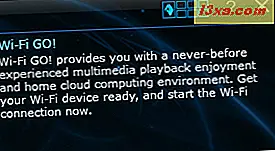
- ASUS Ai Suite 3 - En övervakningssoftware som ger användbar information som CPU-spänning eller fläkthastighet. Den integreras med ASUS Wi-Fi GO !.
- ASUS Secure Delete - en filhanteringsapplikation som utvecklats av ASUS. Håll det bara om du behöver ta bort filer och göra dem oåterkalleliga. Annars kan du ta bort den, eftersom den automatiskt körs vid uppstart som standard.

- ASUS EZ Update - ett verktyg gjord av ASUS för uppdatering av BIOS. Du kan behålla den här applikationen eftersom den inte stör det dagliga arbetet och det kan visa sig användbart.
Jag rekommenderar att du testar alla dessa applikationer och ser vad du behöver och vad du inte gör. Chansen är att du inte kommer att använda dem alla, så du kan också frigöra lite utrymme och resurser genom att ta bort de oanvända.
Benchmark Prestanda och temperaturer
Först använd jag Bootracer för att mäta hur snabbt Windows 8.1 startar på den här datorn. ASUS VivoPC VM60 startade i genomsnitt på cirka 55 sekunder . Eftersom ASUS VivoPC VM60 packar en anständig mängd bearbetningseffekt, var jag nyfiken på hur den fungerar under tung belastning. Jag sprang 3DMark Vantage för att se hur bra den utför från ett grafiskt perspektiv, eftersom det inte har en dedikerad grafikkort. Genom att använda inmatningsinställningen för 3DMark Vantage lyckades ASUS VivoPC VM60 göra 11315 poäng. På skärmdumpen kan du se några av detaljerna i testet tillsammans med resultaten.

Med prestandaförinställningen för 3DMark Vantage lyckades ASUS VivoPC VM60 göra 3310 poäng, betydligt lägre än Ingångsinställningen. Som du kan se från skärmdumpen nedan, hade frameraten också sjunkit till i genomsnitt 8 bilder per sekund, så förvänta dig inte att spela krävande spel på den här mini-PC.

Slutsatsen av 3DMark Vantage är att VivoPC VM60 är bra för casual games, men du kan inte hantera spel som kräver ett starkt grafikkort. För att testa gränserna för ASUS VivoPC VM60 har jag använt Prime95 för att spänna CPU så mycket som möjligt. Vid användning av Blend- testet i en timme upplevde VivoPC inga kraschar, men CPU-temperaturen steg till högst 104 grader Celsius, medan dess maximala tillåtna temperatur sattes till 105 grader Celsius. Ganska varmt!

Det här är naturligtvis ett stresstest som är utformat för att driva CPU: s gränser och testa dess stabilitet. Det är osannolikt att du någonsin kommer till den temperaturnivån i ett dagligt användningsscenario. Det som är värt att tänka på är att CPU nådde 103-104 grader Celsius på mindre än 15 minuter. Men så snart jag slutade stresstestet tog det cirka 3 minuter för CPU-enheten att svalna och nå sin normala driftstemperatur - cirka 60 grader Celsius. En ganska hög temperatur för en ledig CPU, skulle jag säga, men det här är det pris du betalar för en sådan liten dator med små kylmöjligheter.

Genom att använda Home- förinställningen för PCMark 8 lyckades ASUS VivoPC VM60 göra 2130 poäng. På skärmdumpen kan du se några av detaljerna i testet tillsammans med resultaten.

Med hjälp av arbetsförinställningen för PCMark 8 lyckades ASUS VivoPC VM60 få 2841 poäng. På skärmdumpen kan du se några av detaljerna i testet tillsammans med resultaten.
Var man kan köpa
 Köp nu
Köp nu  Köp nu
Köp nu 
Slutsatsen av vår testning med PCMark 8 är att ASUS VivoPC VM60 fungerar mycket bra för allmänna Office-uppgifter och du borde inte ha några problem med det.
Produkt betygsatt 4/5Dom
ASUS VivoPC VM60 är ett bra val för både kontor och underhållning. Dess eleganta och snygga design, liten storlek, relativt liten vikt och väggmonteringsmöjlighet gör den idealisk för en vardagsrums-dator kopplad till en stor skärm, till exempel. Du har också möjlighet att strömma innehåll till din smartphone eller surfplatta. Om du letar efter en ersättare för ditt gamla skrivbord och du inte är en stor fan av dataspel, är ASUS VivoPC VM60 ett utmärkt alternativ att beakta, särskilt när du tänker på hur mycket utrymme du ska spara på ditt skrivbord. Men om du planerar att använda VivoPC intensivt rekommenderar vi att du lägger lite pengar åt sidan för en SSD.